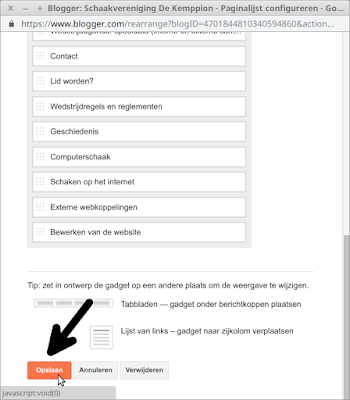Zo kun je blogberichten en webpagina's toevoegen en bewerken:
1. Klik onderaan de website op de Blogger-webkoppeling. Zie onderstaande schermafdruk (klik erop om hem te vergroten):
2. Meld je aan door te klikken op INLOGGEN (in de rechterbovenhoek). Zie onderstaande schermafdruk (klik erop om hem te vergroten):
3. Nieuwe blogberichten (nieuwtjes en wedstrijdverslagen)
Voor het maken van een nieuw blogbericht (voor nieuwtjes en wedstrijdverslagen), klik je op Nieuwe post. Zie onderstaande schermafdruk (klik erop om hem te vergroten):
De rest wijst zich vanzelf. Een nieuw blogbericht verschijnt automatisch in het Blogarchief in de rechterzijbalk.
4. Wijzigen van bestaande statische webpagina's (zelden veranderende informatie)
a. Voor het wijzigen van een bestaande statische webpagina (statische informatie die zelden verandert en altijd actueel blijft), klik je in de zijbalk op Pagina's. Zie onderstaande schermafdruk (klik erop om hem te vergroten):
b. Daarna ga je met de muispijl naar de pagina die je wilt wijzigen, bijvoorbeeld Contact, en klik je op Bewerken. Zie onderstaande schermafdruk (klik erop om hem te vergroten):
c. Als je klaar bent met de bewerking, klik je op de knop Bijwerken. Zie onderstaande schermafdruk (klik erop om hem te vergroten):
5. Nieuwe statische webpagina's (zelden veranderende informatie)
Het maken van een nieuwe statische webpagina wijst zich vanzelf, maar een statische pagina verschijnt niet vanzelf in de inhoudsopgave (paginalijst) in de rechterzijbalk (in tegenstelling tot blogberichten; die verschijnen wel vanzelf in de rechterzijbalk, namelijk in het Blogarchief).
Als volgt bereik je, dat een nieuwe statische webpagina ook in de Inhoudsopgave (paginalijst) verschijnt:
a. Klik linksboven op Blog weergeven. Zie onderstaande schermafdruk (klik erop om hem te vergroten):
b. Klik daarna op de gekruiste gereedschapjes onderaan in het Inhoudsopgave-blok in de rechterzijbalk. Zie onderstaande schermafdruk (klik erop om hem te vergroten):
c. Vink daarna het vakje aan van de pagina die je wilt toevoegen aan de Inhoudsopgave. Zie onderstaande schermafdruk (klik erop om hem te vergroten):
d. Aanvinken alleen is niet genoeg; schuif naar beneden in het venster van de Inhoudsopgave (paginalijst), totdat de knop Opslaan in beeld komt en klik daarop. Zie onderstaande schermafdruk (klik erop om hem te vergroten):
Terug naar de thuispagina